小编教你win7蓝牙怎么打开
教程之家
Win7
我们都知道蓝牙是一个不需要连接wifi,也不需要消耗流量的传输工具,但是win7自带有这一功能的,又有多少人知道,说到这里,不禁有用户会问了,怎么去打开win7蓝牙的功能呢?我们都知道,要想使用蓝牙,就要先打开,下面,小编就给大家演示打开win7蓝牙的流程。
相信知道win7系统里带有蓝牙还是有不少人不知道的吧,我们会遇到右下角的蓝牙标志不见了,右击“计算机”,设备管理器里,压根就看不到传说中的蓝牙模块,附件里也没有蓝牙,那么我们该怎么打开蓝牙呢?接下来,小编就跟大家说说打开win7系统蓝牙的具体操作。
win7蓝牙怎么打开图文讲解
点击菜单开始,选择“控制面板”。
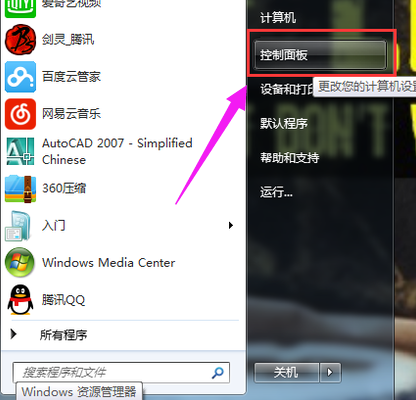
系统蓝牙图-1
找到并打开“设备管理器”。
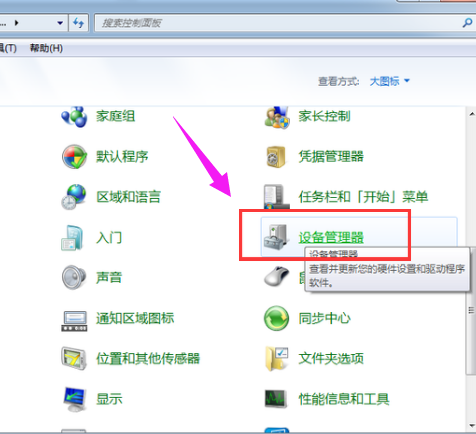
电脑蓝牙图-2
选择“BLUETOOTH无线电收发器”。
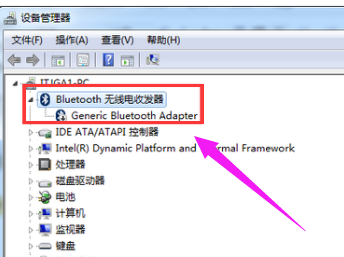
系统蓝牙图-3
点击启用,就这样电脑蓝牙就打开了。
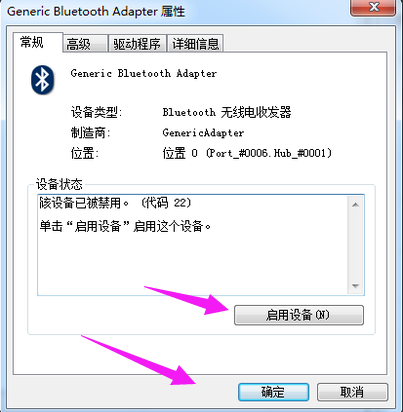
系统蓝牙图-4
关于打开win7蓝牙的操作步骤,小编就讲到这里,还不知道怎么打开win7蓝牙的用户可以看看。
![笔记本安装win7系统步骤[多图]](https://img.jiaochengzhijia.com/uploadfile/2023/0330/20230330024507811.png@crop@160x90.png)
![如何给电脑重装系统win7[多图]](https://img.jiaochengzhijia.com/uploadfile/2023/0329/20230329223506146.png@crop@160x90.png)

![u盘安装win7系统教程图解[多图]](https://img.jiaochengzhijia.com/uploadfile/2023/0322/20230322061558376.png@crop@160x90.png)
![win7在线重装系统教程[多图]](https://img.jiaochengzhijia.com/uploadfile/2023/0322/20230322010628891.png@crop@160x90.png)
![win7系统还原的步骤教程[多图]](https://img.jiaochengzhijia.com/uploadfile/2022/0909/20220909220154598.png@crop@240x180.png)
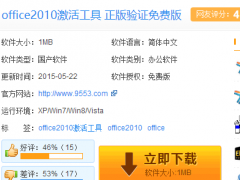
![win11电脑进入桌面黑屏怎么解决[多图]](https://img.jiaochengzhijia.com/uploadfile/2021/1231/20211231140114129.png@crop@240x180.png)
![电脑怎么重装系统win7的教程[多图]](https://img.jiaochengzhijia.com/uploadfile/2022/0908/20220908054131927.png@crop@240x180.png)